软件开发与项目管理-viso简单使用手册
- 格式:doc
- 大小:585.50 KB
- 文档页数:14
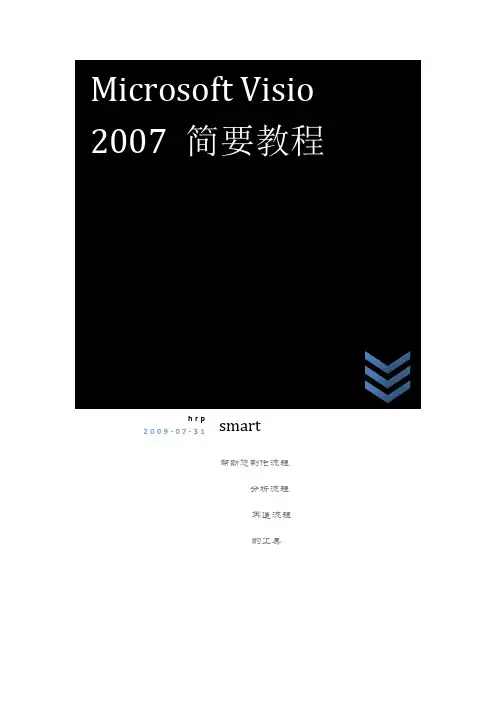
2007h r psmart2009-07-31帮助您制作流程分析流程再造流程的工具目录第一节什么是形状 (3)第二节放置、堆叠和组合形状 (4)第三节文本:另一个关键 (5)第四节数据链接到图表I:入门 (7)摘要: (7)讲述 (8)第五节将数据链接到图表II:数据图形 (11)目的: (11)目标: (12)摘要: (12)讲述 (13)第六节将数据链接到图表III:定位数据图形 (19)目标: (20)讲述 (20)第七节将数据链接到图表IV:自动链接数据 (23)目的: (23)目标: (23)摘要: (23)设置页面以及要自动链接的数据 (23)自动将行链接到形状 (24)设置“自动刷新” (24)讲述 (24)第一节什么是形状1、一维和二维1)作用:形状可以组成任何Visio 图表,无论此图表是流程图、组织结构图、路线图、项目日历还是办公室布局。
形状是图表的实质内容和精髓。
您可以使用形状来表示对象、操作和观点。
在排列和连接形状后,将显现出直观的关系。
一维连接二维,二维表示意义;任何内容都是形状;2)区分:通过单击形状确定,有8个点的是二维;3)某些形状有黄色的控制手柄,这些控制手柄使您能够与形状交互;4)获得形状的方式:a)选择一个模版;b)搜索形状;c)浏览模具,如下图:“形状”窗口:此窗口包含模具。
模具:模具不是形状。
这一点非常重要。
模具包含形状。
形状:在Visio 中,形状就是一切。
但形状不是模具。
模具包含形状。
插图显示了“组织结构图形状”模具及其形状。
注意另外两个模具:“边框和标题”以及“背景”。
要查看其中任意一个模具中的形状,只需单击该模具的名称。
d)从其他地方获得,文件->形状;e)创建自己的形状,您自己的形状可以简单也可以复杂,从一条波浪线到一件自定义办公室设备都可以;f)插入图片。
EXP:根据练习单元中所学的方法,应该如何保存搜索结果供以后使用?用鼠标右键单击模具的标题栏,然后单击“保存”。
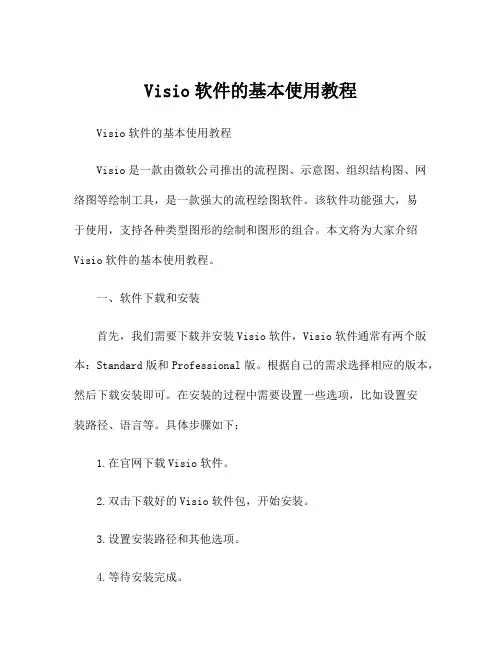
Visio软件的基本使用教程Visio软件的基本使用教程Visio是一款由微软公司推出的流程图、示意图、组织结构图、网络图等绘制工具,是一款强大的流程绘图软件。
该软件功能强大,易于使用,支持各种类型图形的绘制和图形的组合。
本文将为大家介绍Visio软件的基本使用教程。
一、软件下载和安装首先,我们需要下载并安装Visio软件,Visio软件通常有两个版本:Standard版和Professional版。
根据自己的需求选择相应的版本,然后下载安装即可。
在安装的过程中需要设置一些选项,比如设置安装路径、语言等。
具体步骤如下:1.在官网下载Visio软件。
2.双击下载好的Visio软件包,开始安装。
3.设置安装路径和其他选项。
4.等待安装完成。
二、新建一个绘图文件安装完成后,我们需要新建一个绘图文件。
在Visio中,绘图文件即为设计文件,包括所有图形和图示等内容。
具体操作如下:1.启动Visio软件。
2.在主界面中选择新建文件。
3.选择模板,比如流程图、组织结构图、网络图等。
4.设置文件名和保存路径,然后点击“新建”。
5.界面中将出现一个新的绘图文件,可以进行编辑。
三、添加和删除图形Visio软件有许多常用图形,比如流程图形、方框、直线等。
添加图形的方法有两种,在主界面中选择相应的图形,或者在菜单中选择插入图形。
具体操作如下:1.选择主界面中的“插入图形”选项。
2.在弹出的对话框中选择所需的图形。
3.点击“确定”按钮后,图形将被添加到绘图区。
4.要删除图形,可以选择图形后按下“Delete”键,或按右键并选择删除图形。
四、添加文字在Visio中,文字可以用来说明各种图形的含义。
添加文字的方法很简单,只需选择相应的图形,然后在上方的“插入”菜单中选择“文本框”,在绘图区域中添加文本框,然后输入文字即可。
具体操作如下:1.选择要添加文字的图形。
2.在上方的“插入”菜单中选择“文本框”。
3.在绘图区域中添加文本框。
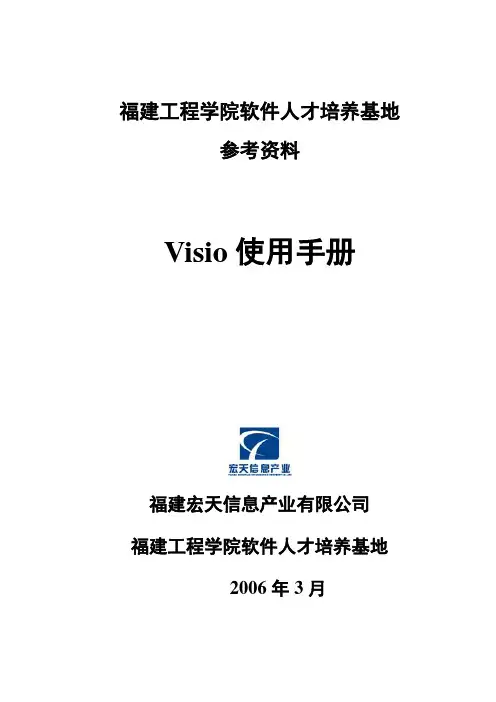
福建工程学院软件人才培养基地参考资料Visio使用手册福建宏天信息产业有限公司福建工程学院软件人才培养基地2006年3月文档信息下表汇总了Visio使用手册的版本、撰写人及审阅人。
目录1.1M ICROSOFT V ISIO简介 (1)1.2M ICROSOFT V ISIO P ROFESSIONAL 2002中文版基本使用 (1)1.2.1 主界面介绍 (1)1.2.2 基本使用 (2)1.2.3 常用绘图类型 (4)1.1Microsoft Visio简介Microsoft Visio 是独立的图表解决方案,它可以帮助用户交流创意、信息和系统并将其可视化。
使用Visio 可以定义和记录日常工作生活的复杂信息,并与其他人有效地共享创意和信息。
另外,如果将Visio 图表合并到Office 文档中,将使信息变得更简洁、让别人更容易记住要点、更容易克服文化和技术上的障碍。
Visio 有三个主要作用:补充Microsoft Office 业务。
专业人员可以创建信息丰富的图表,以便补充和扩展他们用Office 程序所做的工作。
简化技术设计、部署和维护。
技术专业人员可以用图表记录创意、信息和系统,以便简化IT 部署、扩展开发工具的使用,甚至记录设备布局和工程计划。
支持开发自定义的可视解决方案。
Visio 使用户能够创建自定义的形状和模具来支持组织标准,还可以用来创建范围广泛的自定义可视解决方案。
Visio 家族包括能够满足特定用户组需要的三种产品:Microsoft Visio Standard 提供了图表解决方案,帮助业务专业人员(例如项目经理、销售和市场专业人员、HR 人员、管理人员和其他人)共享日常接触的人员、项目和进程等方面的信息并对其进行可视化Microsoft Visio Professional 帮助技术专业人员(IT、开发人员和工程专业人员)对现有的创意、信息和系统进行可视化,并建立新创意、信息和系统的原型。
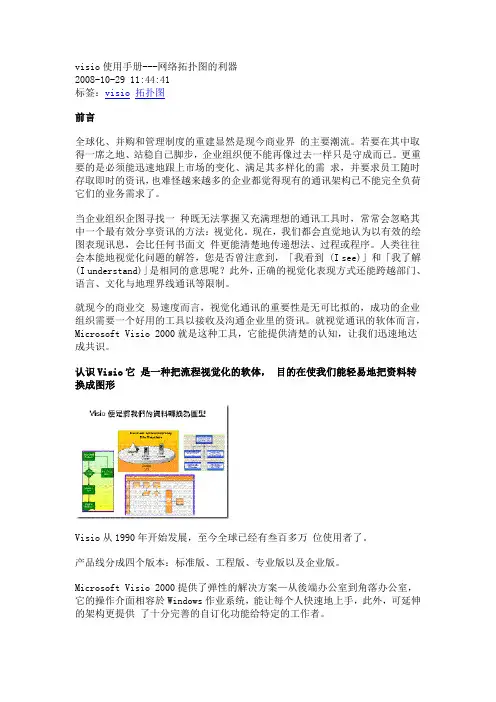
visio使用手册---网络拓扑图的利器2008-10-29 11:44:41标签:visio拓扑图前言全球化、并购和管理制度的重建显然是现今商业界的主要潮流。
若要在其中取得一席之地、站稳自己脚步,企业组织便不能再像过去一样只是守成而已。
更重要的是必须能迅速地跟上市场的变化、满足其多样化的需求,并要求员工随时存取即时的资讯,也难怪越来越多的企业都觉得现有的通讯架构已不能完全负荷它们的业务需求了。
当企业组织企图寻找一种既无法掌握又充满理想的通讯工具时,常常会忽略其中一个最有效分享资讯的方法:视觉化。
现在,我们都会直觉地认为以有效的绘图表现讯息,会比任何书面文件更能清楚地传递想法、过程或程序。
人类往往会本能地视觉化问题的解答,您是否曾注意到,「我看到 (I see)」和「我了解(I understand)」是相同的意思呢?此外,正确的视觉化表现方式还能跨越部门、语言、文化与地理界线通讯等限制。
就现今的商业交易速度而言,视觉化通讯的重要性是无可比拟的,成功的企业组织需要一个好用的工具以接收及沟通企业里的资讯。
就视觉通讯的软体而言,Microsoft Visio 2000就是这种工具,它能提供清楚的认知,让我们迅速地达成共识。
认识Visio它是一种把流程视觉化的软体,目的在使我们能轻易地把资料转换成图形Visio从1990年开始发展,至今全球已经有叁百多万位使用者了。
产品线分成四个版本:标准版、工程版、专业版以及企业版。
Microsoft Visio 2000提供了弹性的解决方案—从後端办公室到角落办公室,它的操作介面相容於Windows作业系统,能让每个人快速地上手,此外,可延伸的架构更提供了十分完善的自订化功能给特定的工作者。
让每个人都获得好处的易用工具企业组织需要建置适合初学者使用的工具,但同时又要能符合进阶使用者的需求。
Visio 2000的拖曳技术能帮助初学者立即上手,不必担心没有能力达到老板的要求,或要花很多时间在制作图形上,而分级制的进阶功能则可以让进阶使用者的才能发挥得淋漓尽致。
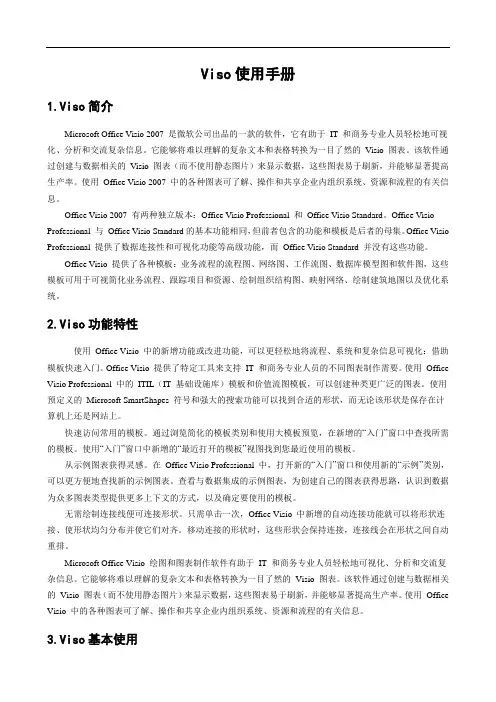
Viso使用手册1.Viso简介Microsoft Office Visio 2007 是微软公司出品的一款的软件,它有助于IT 和商务专业人员轻松地可视化、分析和交流复杂信息。
它能够将难以理解的复杂文本和表格转换为一目了然的Visio 图表。
该软件通过创建与数据相关的Visio 图表(而不使用静态图片)来显示数据,这些图表易于刷新,并能够显著提高生产率。
使用Office Visio 2007 中的各种图表可了解、操作和共享企业内组织系统、资源和流程的有关信息。
Office Visio 2007 有两种独立版本:Office Visio Professional 和Office Visio Standard。
Office Visio Professional 与Office Visio Standard的基本功能相同,但前者包含的功能和模板是后者的母集。
Office Visio Professional 提供了数据连接性和可视化功能等高级功能,而Office Visio Standard 并没有这些功能。
Office Visio 提供了各种模板:业务流程的流程图、网络图、工作流图、数据库模型图和软件图,这些模板可用于可视简化业务流程、跟踪项目和资源、绘制组织结构图、映射网络、绘制建筑地图以及优化系统。
2.Viso功能特性使用Office Visio 中的新增功能或改进功能,可以更轻松地将流程、系统和复杂信息可视化:借助模板快速入门。
Office Visio 提供了特定工具来支持IT 和商务专业人员的不同图表制作需要。
使用Office Visio Professional 中的ITIL(IT 基础设施库)模板和价值流图模板,可以创建种类更广泛的图表。
使用预定义的Microsoft SmartShapes 符号和强大的搜索功能可以找到合适的形状,而无论该形状是保存在计算机上还是网站上。
快速访问常用的模板。
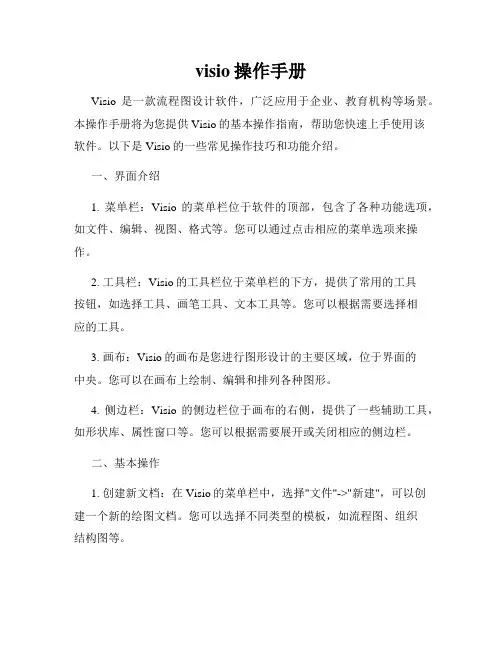
visio操作手册Visio是一款流程图设计软件,广泛应用于企业、教育机构等场景。
本操作手册将为您提供Visio的基本操作指南,帮助您快速上手使用该软件。
以下是Visio的一些常见操作技巧和功能介绍。
一、界面介绍1. 菜单栏:Visio的菜单栏位于软件的顶部,包含了各种功能选项,如文件、编辑、视图、格式等。
您可以通过点击相应的菜单选项来操作。
2. 工具栏:Visio的工具栏位于菜单栏的下方,提供了常用的工具按钮,如选择工具、画笔工具、文本工具等。
您可以根据需要选择相应的工具。
3. 画布:Visio的画布是您进行图形设计的主要区域,位于界面的中央。
您可以在画布上绘制、编辑和排列各种图形。
4. 侧边栏:Visio的侧边栏位于画布的右侧,提供了一些辅助工具,如形状库、属性窗口等。
您可以根据需要展开或关闭相应的侧边栏。
二、基本操作1. 创建新文档:在Visio的菜单栏中,选择"文件"->"新建",可以创建一个新的绘图文档。
您可以选择不同类型的模板,如流程图、组织结构图等。
2. 添加图形:在Visio的工具栏中,选择相应的图形工具,如矩形工具、箭头工具等。
点击并拖动鼠标,在画布上绘制相应的图形。
3. 编辑图形:选中已绘制的图形,可以进行编辑操作。
您可以更改图形的大小、颜色、字体等属性。
双击图形可以编辑文本内容。
4. 连接图形:在Visio中,您可以连接不同的图形,形成流程图或网络拓扑图等。
选中需要连接的图形,点击连接工具,将鼠标拖动到目标图形上即可建立连接。
5. 添加文本:在Visio的工具栏中,选择文本工具,可以在画布上添加文字说明。
选中文本工具后,单击画布即可添加文本框,输入相应的文字。
6. 调整布局:Visio提供了一些布局工具,可以自动调整图形的排列和对齐。
您可以在菜单栏的"布局"选项中找到相应的工具,并根据需要进行调整。
7. 导出文档:完成绘图后,您可以将Visio文档导出为不同的格式,如PDF、图片等。
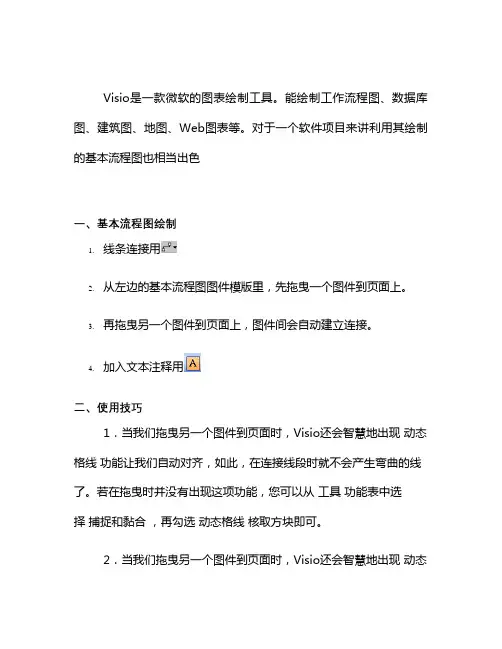
Visio是一款微软的图表绘制工具。
能绘制工作流程图、数据库图、建筑图、地图、Web图表等。
对于一个软件项目来讲利用其绘制的基本流程图也相当出色
一、基本流程图绘制
1.线条连接用
2.从左边的基本流程图图件模版里,先拖曳一个图件到页面上。
3.再拖曳另一个图件到页面上,图件间会自动建立连接。
4.加入文本注释用
二、使用技巧
1.当我们拖曳另一个图件到页面时,Visio还会智慧地出现动态格线功能让我们自动对齐,如此,在连接线段时就不会产生弯曲的线了。
若在拖曳时并没有出现这项功能,您可以从工具功能表中选择捕捉和黏合,再勾选动态格线核取方块即可。
2.当我们拖曳另一个图件到页面时,Visio还会智慧地出现动态格线功能让我们自动对齐,如此,在连接线段时就不会产生弯曲的线了。
若在拖曳时并没有出现这项功能,您可以从工具功能表中选择捕捉和黏合,再勾选动态格线核取方块即可。
3.图件编号选择‚工具‛—‚加载项‛—‚其它Visio方案‛-
-‚给形状编号‛,在弹出的窗口设置是手动或自动。
要在图件上显示出编号须选中‚将形状放到页上时继续给形状编号‛(或手动编号) 4.在判断处由于种种原因导致所写‘Y’与‘N’所处位置不好时,可先输入好‘Y’或‘N’,然后选中这条线右键选择[格式]--[文本]--<文本块>,在‚边距‛框中进行上下左右调节将其调整到合适位置
要往上则增加下的值,要往左则增加往右的值。



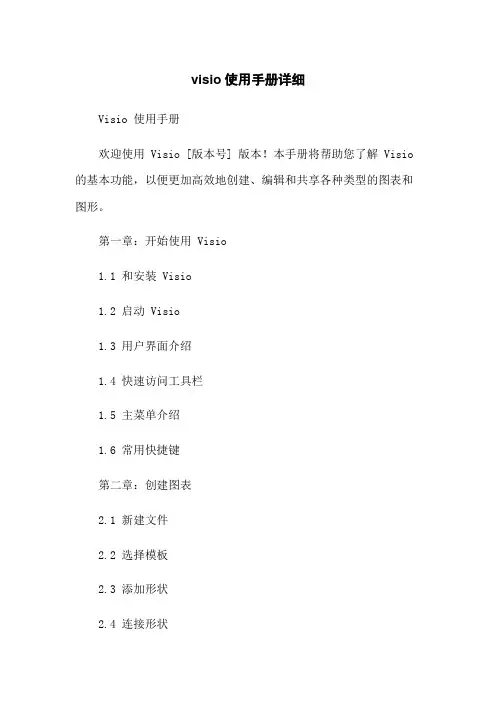
visio使用手册详细Visio 使用手册欢迎使用 Visio [版本号] 版本!本手册将帮助您了解 Visio 的基本功能,以便更加高效地创建、编辑和共享各种类型的图表和图形。
第一章:开始使用 Visio1.1 和安装 Visio1.2 启动 Visio1.3 用户界面介绍1.4 快速访问工具栏1.5 主菜单介绍1.6 常用快捷键第二章:创建图表2.1 新建文件2.2 选择模板2.3 添加形状2.4 连接形状2.5 设置图表属性2.6 导入外部数据2.7 保存和导出图表第三章:编辑图表3.1 移动和调整形状3.2 复制和删除形状3.3 修改形状样式3.4 添加文字和注释3.5 设置图表背景3.6 配置图表布局3.7 使用图层管理图表元素第四章:高级功能4.1 使用快速形状4.2 插入和编辑图片4.3 插入和超4.4 使用数据图标4.5 创建和编辑组合图形4.6 进行图表共享和协作4.7 导入和导出其他文件格式第五章:添加特效和动画5.1 使用 SmartArt 图表5.2 添加数据可视化效果5.3 创建交互式导航5.4 设定形状动画5.5 添加过渡效果5.6 设置动画定时和顺序第六章:使用 Visio 进行项目管理6.1 创建项目计划图表6.2 设定任务和资源6.3 跟踪项目进度6.4 进行资源分配和优化6.5 报表和图表6.6 导出项目数据附件:1. 使用样例文件2. Visio 帮助文档法律名词及注释:- 版权:指著作权法所规定的关于文学、艺术和科学作品的独占权,即作者对其作品所享有的权利。
- 商标:指用于标识特定商品和服务来源的图形、标识、词语、字母或数字,具有独特性和识别性,并且经过合法注册或登记的标识。
- 许可证:指著作权法规定的让与其他人使用自己作品的权利,授权他人在符合特定条件下使用该作品。
本文涉及附件和法律名词/注释仅供参考和辅助理解,请在使用Visio 过程中遵循当地法律法规和相关许可证要求。
Visio操作手册旨在帮助用户更好地掌握Visio的基本操作和应用,以下是一些Visio操作的基础步骤:
1. 创建形状:在Visio中,您可以使用各种形状工具创建各种形状,包括矩形、圆形、椭圆形、三角形等。
选择适当的形状工具,在画布上单击并拖动鼠标即可创建形状。
2. 移动形状:选择要移动的形状,按住鼠标左键并拖动鼠标即可移动形状。
如果要同时移动多个形状,请按住Ctrl键并单击要移动的形状。
3. 调整形状大小:选择要调整大小的形状,然后拖动其边缘或角落即可调整其大小。
如果要同时调整多个形状的大小,请按住Shift 键并单击要调整的形状。
4. 连接形状:在Visio中,您可以将形状连接在一起以创建更复杂的图表。
选择要连接的形状,然后单击“连接”工具将其连接在一起。
您还可以使用线条工具创建更复杂的连接。
5. 添加文本:选择要添加文本的形状,然后单击“文本”工具即可添加文本。
您还可以双击形状以打开文本编辑器。
6. 应用样式:Visio提供了各种样式和主题,您可以使用它们来美化您的图表。
选择要应用样式的形状或文本,然后单击“格式”菜单中的“样式”选项即可选择适当的样式。
7. 保存和导出图表:完成图表后,您需要将其保存和导出。
单击“文件”菜单中的“保存”选项即可保存图表。
您还可以将图表导出为各种格式,例如JPEG、PNG、PDF等。
以上是Visio操作手册的基础内容,希望对您有所帮助。
如有任何进一步的问题,请随时提问。
Visio编制跨部门流程图
操作手册
一、安装
1、双击setup.exe安装程序
2、弹出下图,需要数据序列号:
3、点击安装程序文件夹里面的sn.txt文件,序列号粘贴到上图;
4、点击下一步
5、选择我接受复选框,点击下一步
6、选择安装路径,点击下一步安装
二、新建Visio文档
1.下面我们用visio编制一个跨职能流程图。
2.新建一个visio文档
3.点击流程图
4.新建一个流程图,如下:
5.双击【1】填写流程标题,修改【2】标题字体。
6.添加需要的职能带区域:鼠标左键拖动到需要的区域。
7.将进程框拖入绘图区,拖动边角调整框至合适大小,双击在框内填入文字
8.新建两个块,点击连线工具建立连接关系
9.重复上述步骤将判定框拖入绘图区
10.依照上述步骤完成下图。
Visio使用手册Visio使用手册1、引言1.1 版本历史1.2 目的和范围1.3 读者对象1.4 术语定义2、安装和配置2.1 系统要求2.2 和安装Visio2.3 激活Visio许可证2.4 配置Visio设置2.5 更新和升级Visio3、界面概述3.1 主界面3.2 工具栏3.3 导航栏和任务栏3.4 工作区域4、创建和打开文件4.1 创建新文件4.2 打开现有文件4.3 文件格式支持5、绘图基础5.1 添加和删除图形5.2 移动和调整图形5.3 连接图形5.4 修改图形样式5.5 对齐和分布图形7、组织图表7.1 创建组织结构图7.2 添加和编辑组织图元素 7.3 添加和数据7.4 自定义组织图样式8、流程图8.1 创建流程图8.2 添加和编辑流程图元素 8.3 设定流程和连接8.4 优化和分析流程图8.5 自定义流程图样式9、网络拓扑图9.1 创建网络拓扑图9.2 添加和配置设备9.3 连接设备9.4 添加和调整连接线9.5 自定义拓扑图样式10、数据连接10.1 连接外部数据源10.2 更新和刷新数据10.3 导出数据11、共享和协作11.1 多人协作11.2 共享和发布文件11.3 导出和分享图形12、附加工具和插件12.1 Visio Online12.2 与其他Microsoft应用集成12.3 定制和扩展Visio13、常见问题解答13.1 安装和激活问题13.2 绘图和编辑问题13.3 数据连接和共享问题13.4 其他常见问题附件:- 样例文件1:组织结构图示例:vsdx - 样例文件2:流程图示例:vsdx- 样例文件3:网络拓扑图示例:vsdx 法律名词及注释:1、版权:指作者对其作品享有的法律保护权利。
2、许可证:指作者授予他人可以使用作品的权利。
3、数据保护:指对个人和组织的数据进行合法和安全的处理和保护。
4、隐私条款:指规定个人信息处理和保护的法律规定。
Microsoft® Office Visio®2003 用户指南Microsoft Office 商业和技术绘图解决方案本文档中的信息(包括URL和其他Internet网站参考资料)如有更改,恕不另行通知。
除非另行说明,本文档范例中涉及的公司、组织、产品、人物或事件均属虚构,并无意联系或暗示任何真实的公司、组织、产品、人物或事件。
遵守任何适用的著作权法是用户的责任。
在不限制著作权权利的前提下,未经Microsoft Corporation的明确书面许可,无论出于何种目的,均不得以任何形式或借助任何手段(电子、机械、影印、录音或其他手段)复制或传播本文中的任何部分,或将其存储于或引入检索系统。
Microsoft可能对本文档下标的拥有专利、专利申请、商标、著作权或其他知识产权。
除了在任何Microsoft授权许可协议中明确书面许可,对本文档并不赋予您有关这些专利、商标、版权或其他知识产权的任何许可。
Microsoft、Active Directory、ActiveX、FoxPro、FrontPage、MS-DOS、Outlook、PowerPoint、ShapeSheet、SmartShapes、Visual Basic、Visual C++、Visual FoxPro Visual J++、Visual SourceSafe、Visual Studio、Visio、Win32、Windows和Windows NT是Microsoft Corporation在美国和/或其他国家(地区)的注册商标或商标。
版权所有© Microsoft Corporation 1991-2003。
保留所有权利。
部分版权所有©1996, 1998 Novell, Inc. 保留所有权利。
Novell, Inc. 允许使用、复制和分发。
Novell是Novell, Inc.在美国和其他国家(地区)的注册商标。
软件开发与项目管理-viso简单使用手册Viso使用手册
1.Viso简介
Microsoft Office Visio 2007 是微软公司出品的一款的软件,它有助于 IT 和商务专业人员轻松地可视化、分析和交流复杂信息。
它能够将难以理解的复杂文本和表格转换为一目了然的 Visio 图表。
该软件通过创建与数据相关的 Visio 图表(而不使用静态图片)来显示数据,这些图表易于刷新,并能够显著提高生产率。
使用 Office Visio 2007 中的各种图表可了解、操作和共享企业内组织系统、资源和流程的有关信息。
Office Visio 2007 有两种独立版本:Office Visio Professional 和 Office Visio Standard。
Office Visio Professional 与 Office Visio Standard的基本功能相同,但前者包含的功能和模板是后者的母集。
Office Visio Professional 提供了数据连接性和可视化功能等高级功能,而 Office Visio Standard 并没有这些功能。
Office Visio 提供了各种模板:业务流程的流程图、网络图、工作流图、数据库模型图和软件图,这些模板可用于可视简化业务流程、跟踪项目和资源、绘制组织结构图、映射网络、绘制建筑地图以及优化系统。
2.Viso功能特性
使用 Office Visio 中的新增功能或改进功能,可以更轻松地将流程、系统和复杂信息可视化:借助模板快速入门。
Office Visio 提供了特定工具来支持 IT 和商务专业人员的不同图表制作需要。
使用 Office Visio Professional 中的
ITIL(IT 基础设施库)模板和价值流图模板,可以创建种类更广泛的图表。
使用预
定义的 Microsoft SmartShapes 符号和强大的搜索功能可以找到合适的形状,而无论该形状是保存在计算机上还是网站上。
快速访问常用的模板。
通过浏览简化的模板类别和使用大模板预览,在新增的“入门”窗口中查找所需的模板。
使用“入门”窗口中新增的“最近打开的模板”视图找到您最近使用的模板。
从示例图表获得灵感。
在 Office Visio Professional 中,打开新的“入门”窗口和使用新的“示例”类别,可以更方便地查找新的示例图表。
查看与数据集成的示例图表,为创建自己的图表获得思路,认识到数据为众多图表类型提供更多上下文的方式,以及确定要使用的模板。
无需绘制连接线便可连接形状。
只需单击一次,Office Visio 中新增的自动连接功能就可以将形状连接、使形状均匀分布并使它们对齐。
移动连接的形状时,这些形状会保持连接,连接线会在形状之间自动重排。
Microsoft Office Visio 绘图和图表制作软件有助于 IT 和商务专业人员轻松地可视化、分析和交流复杂信息。
它能够将难以理解的复杂文本和表格转换为一目了然的 Visio 图表。
该软件通过创建与数据相关的 Visio 图表(而不使用静态图片)来显示数据,这些图表易于刷新,并能够显著提高生产率。
使用 Office Visio 中的各种图表可了解、操作和共享企业内组织系统、资源和流程的有关信息。
3.Viso基本使用
3.1简单绘图功能
新建文件
建立流程名称、职能带
操作技法:一般是从左侧的形状工具中拖拽到绘图页面。
(下同)
如:
3.2流程步骤绘制
可以进行文字输入(一般多为单击,也有的需用双击进行文字输入的)
3.3文档记录。
该工作步骤如需有文档记录,则必须有记录留存(内控称RCD文档)
如:
3.4进行流程步骤连接
此时连接线没有箭头标识。
按上述操作后,线条箭头就出现了。
如需在连接线上输入文字,点击连接线就会出现空格框。
3.5绘制判断框
注意:在选用了线条连接功能时,此时往往会有如下情况: 原因是此时光标操作仍然选择的是“线条连接”
如要去掉,只需点击一下“指针工具”便不再有了。
3.6输入控制点编号
3.6输入关键控制点。
3.7关于背景制作。